文章目录:
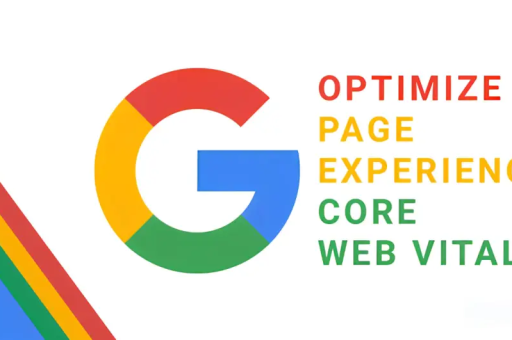
从入门到精通
目录导读
- 谷歌浏览器下载步骤详解
- 安装过程中的关键设置选项
- 首次启动后的优化配置指南
- 常见问题与解决方案
- 高级设置技巧提升浏览体验
- 总结与建议
谷歌浏览器下载步骤详解
谷歌浏览器(Google Chrome)作为全球使用最广泛的网页浏览器,以其速度快、稳定性强和扩展生态丰富而备受青睐,下载正版谷歌浏览器需通过官方渠道:访问谷歌浏览器官网,点击“下载Chrome”按钮,选择适用于您操作系统的版本(如Windows、macOS或Linux),若官网访问受限,可通过国内可信的软件平台(如腾讯软件中心)获取安装包,但需注意核对文件签名以避免恶意软件。
下载完成后,运行安装程序,谷歌浏览器默认会自动安装至系统盘(如C:\Program Files\Google\Chrome),并添加桌面快捷方式,整个过程无需复杂操作,但建议关闭其他正在运行的应用程序以确保安装顺利。
安装过程中的关键设置选项
在安装阶段,用户常忽略一些影响后续使用的设置选项:
- 默认浏览器设置:安装时系统会提示是否将谷歌浏览器设为默认浏览器,若选择“是”,所有网页链接将自动通过Chrome打开。
- 数据导入选项:首次安装时,谷歌浏览器会提供从其他浏览器(如Edge、火狐)导入书签、历史记录和密码的选项,建议勾选此功能以无缝迁移数据。
- 用户体验改进计划:谷歌会请求加入匿名使用数据统计,用户可根据隐私偏好选择是否参与。
这些设置虽非强制,但合理配置能显著提升初期使用效率。
首次启动后的优化配置指南
安装完成后,通过以下步骤优化谷歌浏览器:
- 登录谷歌账户:在右上角点击“登录”,同步书签、扩展、历史记录和密码 across 多设备。
- 隐私与安全设置:进入“设置”>“隐私和安全”,开启“安全浏览”功能以防御恶意网站,并管理网站权限(如位置、摄像头)。
- 搜索引擎管理:在“搜索引擎”选项中,可将默认搜索工具改为必应、百度或其他引擎。
- 界面个性化:通过“外观”设置主题背景、字体大小和工具栏布局,提升视觉舒适度。
建议立即访问Chrome网上应用店,安装广告拦截器(如uBlock Origin)或密码管理器等必备扩展。
常见问题与解决方案
Q1: 下载安装包时提示“无法安全下载”怎么办?
A1: 这可能由于网络拦截或证书错误导致,可尝试更换网络环境,或暂时关闭安全软件的“下载保护”功能,若问题持续,从第三方平台下载时需验证文件哈希值。
Q2: 安装后无法启动谷歌浏览器,如何解决?
A2: 首先检查系统是否满足要求(如Windows 7以上版本),若兼容性无误,尝试卸载后重新安装,或清理临时文件(路径:%temp%)。
Q3: 如何转移旧浏览器的数据到谷歌浏览器?
A3: 在Chrome的“书签管理器”中,使用“导入书签和设置”功能,支持从HTML文件或直接从IE、Edge等浏览器导入。
Q4: 下载文件时默认保存位置不便,如何修改?
A4: 进入“设置”>“高级”>“下载”,即可更改默认下载路径,并开启“下载前询问每个文件的保存位置”以灵活管理。
高级设置技巧提升浏览体验
对于进阶用户,以下设置能进一步释放谷歌浏览器的潜力:
- 启动时恢复页面:在“设置”>“启动时”选择“继续浏览上次打开的页面”,避免意外关闭导致的工作丢失。
- 硬件加速优化:在“系统”中开启“使用硬件加速模式”,可提升视频播放和图形渲染性能(若出现闪退则关闭此功能)。
- 快捷键自定义:通过“快捷键”管理扩展程序的快速触发方式,如Ctrl+Shift+N开启无痕模式。
- 内存管理:使用内置任务管理器(Shift+Esc)监控标签页与扩展的资源占用,及时结束高负载进程。
对于开发者,可开启“开发者模式”加载未签名的扩展,或通过“实验性功能”测试新特性。
总结与建议
谷歌浏览器的下载与设置并非复杂过程,但细节配置直接影响长期使用体验,从官方渠道获取安装包、合理选择初始设置、同步账户数据并安装必备扩展,是确保高效浏览的关键,若遇到问题,优先通过清理缓存或重置设置解决,定期更新至最新版本,不仅能享受新功能,还能修复安全漏洞。
作为用户,建议结合自身需求探索Chrome的深层功能,如创建多用户配置文件隔离工作与娱乐环境,或利用“站点权限”精细控制网页行为,通过个性化调整,谷歌浏览器将成为您网络冲浪的得力助手。






